※当サイトはアフィリエイト広告を利用しています
HDR合成とは
HDR合成とは「ハイダイナミックレンジ(High Dynamic Range)」合成の略称で、通常撮影時よりも表現できる明るさの幅(ダイナミックレンジ)を広げる手法になります。輝度差の大きいシーンなどでは、しばしば白とび、黒つぶれが起きることがありますが、HDR合成することでより自然な印象に仕上げることができます。
複数枚の画像からHDR合成する方法
Lightroomではあらかじめ露出の異なる複数枚を撮影しておくことで、1clickで簡単にHDR画像を作成することができます。輝度差の大きいシーンではあらかじめ複数枚撮影しておくと後処理が便利です。
ベース画像の撮影
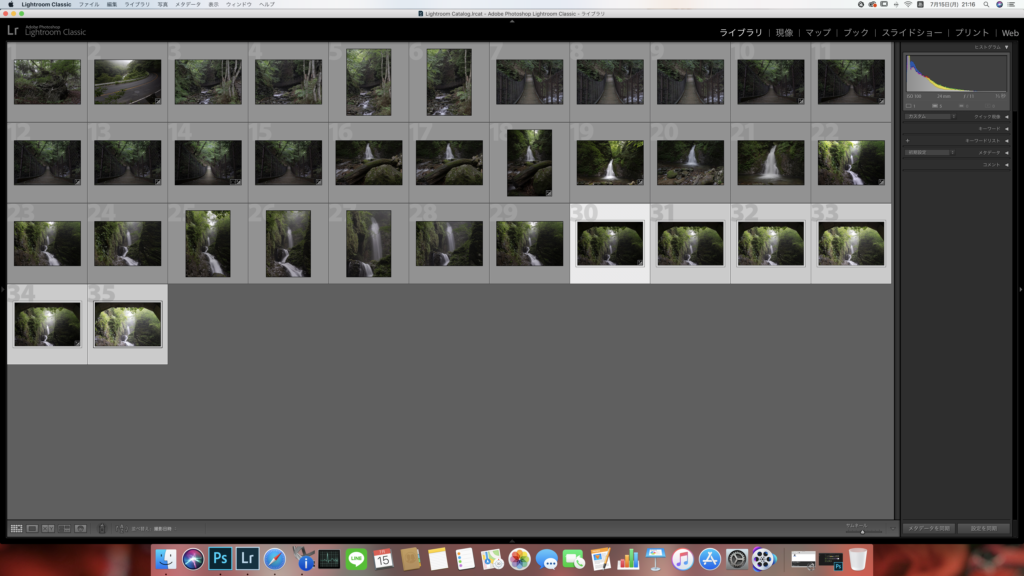
HDR画像は1枚の画像でも作成することができますが、撮影段階で露出の異なる複数枚を撮影し(露出ブラケット)、後からソフトで合成することでよりノイズの少ないHDR画像を作成することができます。今回の作例では0.3EVずつ露出をずらして撮影しています。可能であれば三脚使用が推奨かと思います。撮影枚数は3〜7枚がよいでしょう。
Lightroomで複数画像を選択

複数の連続した画像の選択方法;始点をクリック→終点を「shift」を押しながらクリック
写真を結合
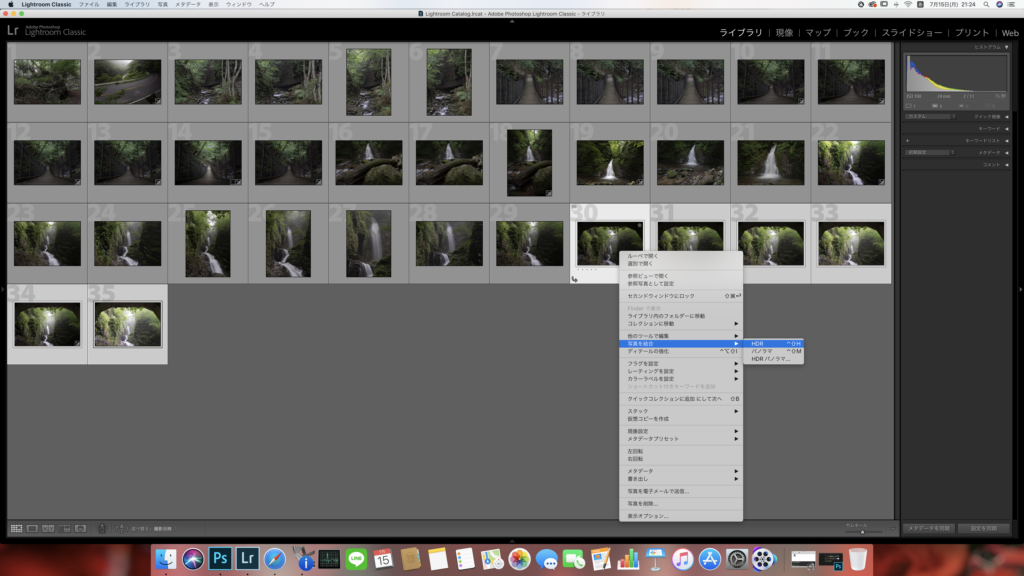
「写真」→「写真を結合」→「HDR」を選択します。
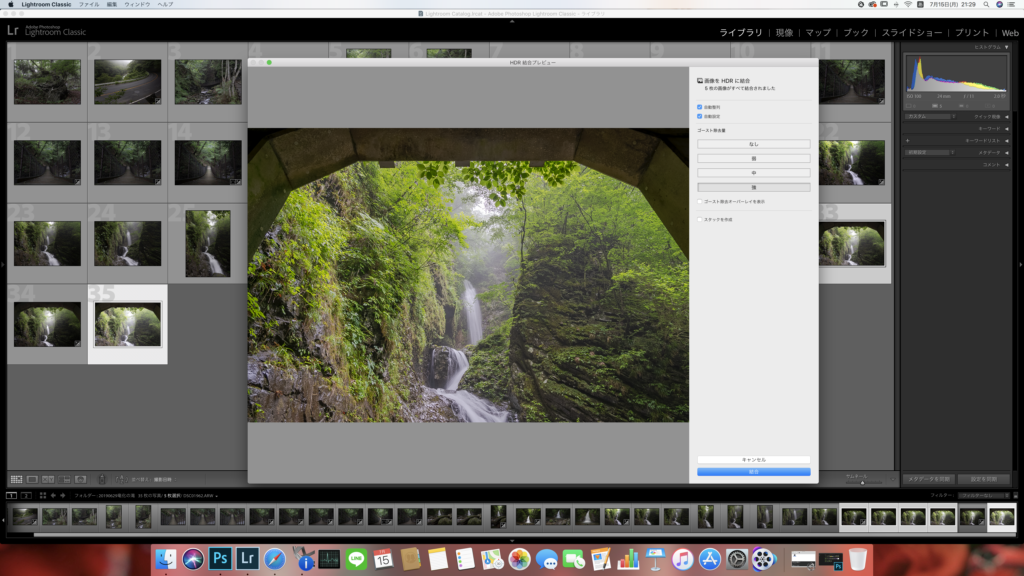
HDR結合プレビューが起動します。「自動整列」、「自動設定」はチェックを入れたままでよいと思います。「ゴースト除去量」ですが、フレーム間の動きの修正量になるようです。「ゴースト除去量」は少ない方がクリーンな画像になりますが、フレーム間で木々がブレてしまった場合などは必要に応じて除去量を上げてみてください。
設定が完了したら「結合」をクリックします。
完成画像

HDR作成タスクが完了すると新たにライブラリにHDR画像が追加され、現像モジュールでさらなる補正をすることも可能です。
まとめ
輝度差が大きいシーンでは、HDR合成手法を用いることでよりナチュラルに仕上げることができます。1枚の写真からレタッチでHDR風に加工することもできますが、あらかじめ露出ブラケティングすることでノイズの少ないHDR画像が簡単に作成できますのでぜひ試してみてください。




